时间:2023-03-29 09:52:05 作者:吴鑫 来源:系统之家 1. 扫描二维码随时看资讯 2. 请使用手机浏览器访问: https://m.xitongzhijia.net/xtjc/20220923/249400.html 手机查看 评论 反馈
NVIDIA显卡驱动安装失败怎么办?在使用Win10系统电脑的时候,有用户进行英伟达显卡驱动安装的时候遇到了一些问题,驱动在安装的过程中遇到了问题,导致安装出现了失败的情况,如果驱动无法正常安装那么显卡功能就无法使用了。那么如何去解决这个问题呢?一起来看看以下的操作方法教学吧。
方法一:升级到windows10最新版本
具体如下:
1、遇到这样的提示是由于当前win10版本过低所致,只需将win10升级到最新版即可正常安装!
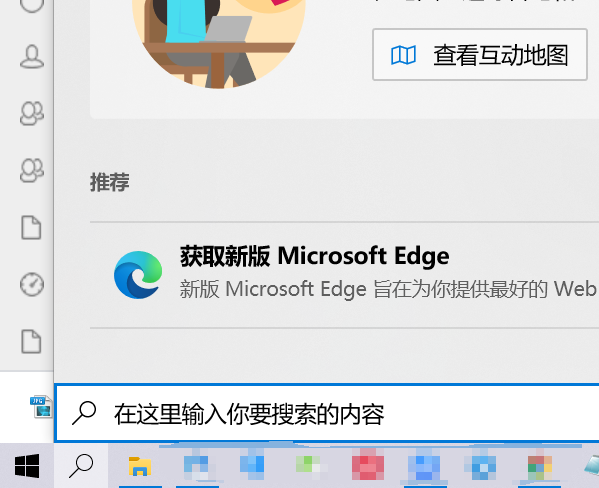
2、点击桌面最下面的任务栏,搜索“检查更新”;打开后打开“检查与更新”。点击更新即可。
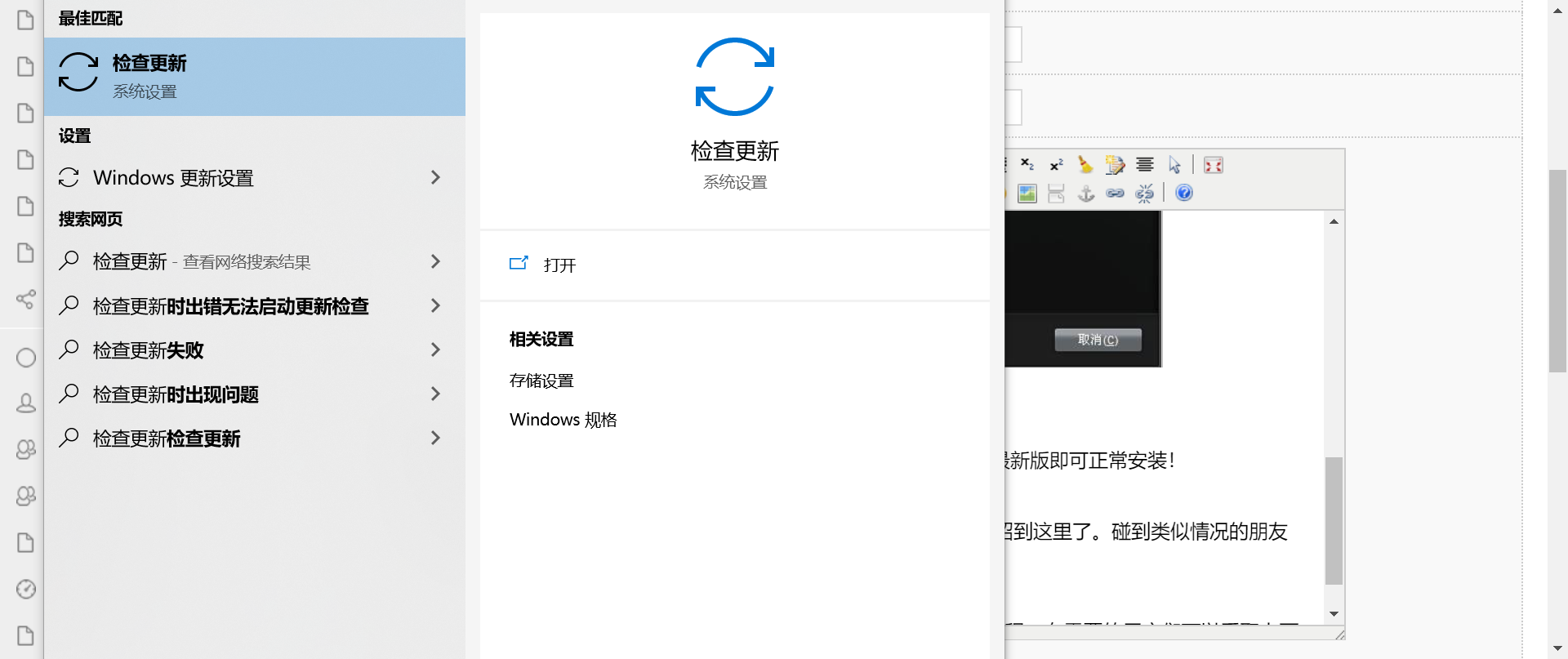
方法二:手动到nvidia官网下载更新
1、首先我们需要下载机器所需要的显卡驱动。
下载地址:https://www.nvidia.cn/Download/index.aspx?lang=cn
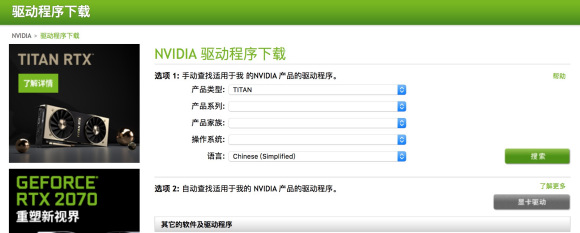
2、然后我们需要卸载所有与NVIDIA有关的驱动程序,如图所示
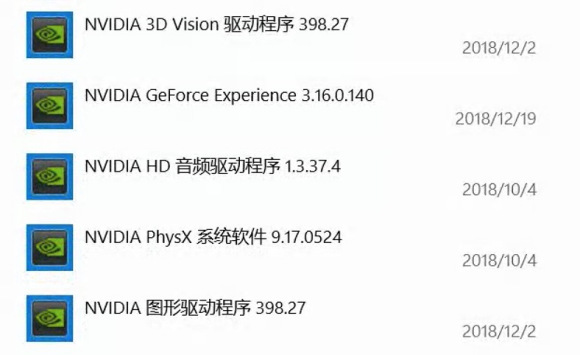
3、将老驱动卸载完毕后断网重启,我们需要「断网」!断网!断网!重要的事情说三遍,因为如果联网状态下win10就会自动下载驱动,这样就会导致冲突。
4、重启之后开机在断网的情况下安装新的驱动程序就好啦。
以上就是系统之家小编为你带来的关于“NVIDIA显卡驱动安装失败怎么办?”的解决方法了,希望可以解决你的问题,感谢您的阅读,更多精彩内容请关注系统之家官网。
发表评论
共0条
评论就这些咯,让大家也知道你的独特见解
立即评论以上留言仅代表用户个人观点,不代表系统之家立场